本ページ内には広告が含まれます
ここではiPadのカメラでパノラマ写真を撮影する方法を紹介しています。

![]() iPadの「カメラ」アプリでパノラマ写真を撮影します。iPadカメラの「パノラマ」撮影モードでシャッターボタンを押し、画面上の矢印アイコンをセンターラインに合わせて"パン"操作することで、パノラマ写真を撮影できます。
iPadの「カメラ」アプリでパノラマ写真を撮影します。iPadカメラの「パノラマ」撮影モードでシャッターボタンを押し、画面上の矢印アイコンをセンターラインに合わせて"パン"操作することで、パノラマ写真を撮影できます。
目次:
![]() iPadのカメラアプリでパノラマ写真を撮影する
iPadのカメラアプリでパノラマ写真を撮影する
![]() iPadの写真アプリでパノラマ写真を一覧表示する
iPadの写真アプリでパノラマ写真を一覧表示する
iPadの「カメラ」アプリでパノラマ写真を撮影します。
1. iPadの「カメラ」アプリでパノラマモードを選択する
iPadのホーム画面から「カメラ」アプリを起動します。画面右側をスワイプして"パノラマ撮影"モードを選択します。
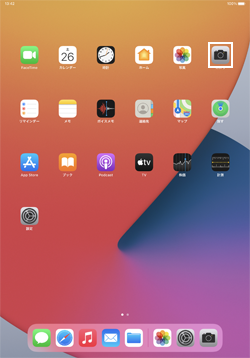
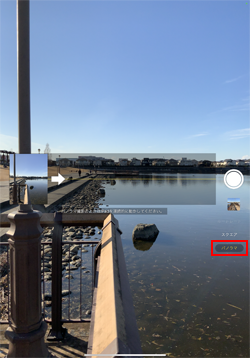
2. iPadでパノラマ写真の撮影を開始する
"パノラマ撮影"モードで「シャッターボタン」をタップすることで、パノラマ撮影を開始できます。
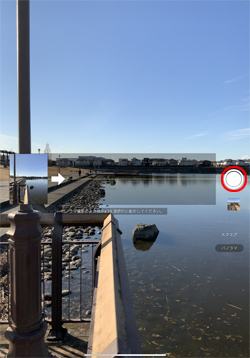
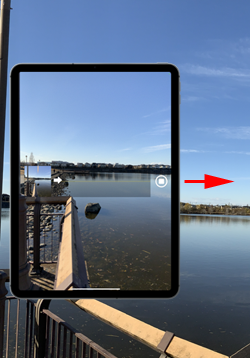
3. iPadでパノラマ写真の撮影を終了する
画面上の「矢印」アイコンがセンターラインに合うようにスライドさせて撮影します。枠の右端まで移動すると、パノラマ写真の撮影は終了となります。
* パノラマ写真の撮影中に反対方向に移動、または「停止」アイコンをタップすることでも、パノラマ写真の撮影を終了することができます。
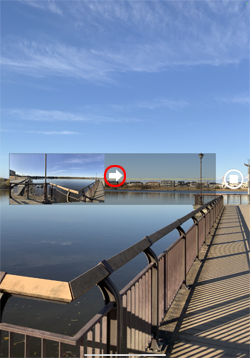

4. iPadで撮影したパノラマ写真を表示・確認する
撮影した写真を表示・確認するには、画面右下に表示されているプレビューをタップします。再び「カメラ」アプリに戻るには、画面上の「<」アイコンをタップします。
* 撮影したパノラマ写真を消去したい場合は、画面上の「ゴミ箱」アイコンをタップします。
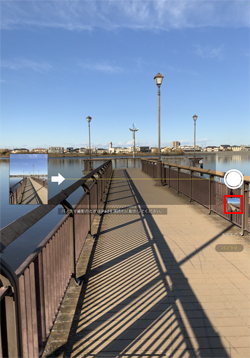

iPadで撮影したパノラマ写真を一覧表示するには、「写真」アプリを起動します。"メディアタイプ"欄から「パノラマ」を選択することで、撮影したパノラマ写真を一覧表示できます。
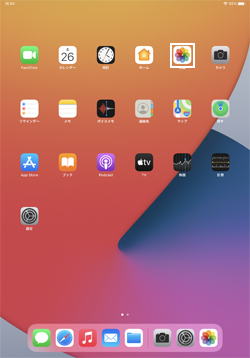
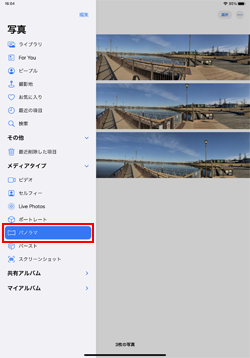
![]() 関連情報
関連情報
【Amazon】人気のiPhoneランキング
更新日時:2025/12/18 09:00
【Kindleセール】最大57%ポイント還元
更新日時:2025/12/18 21:00